Photoshop怎么放大图片不模糊?
操作方法:
1、我们首先用Photoshop打开一张小图片。

2、点击菜单栏中的图像-图像大小。
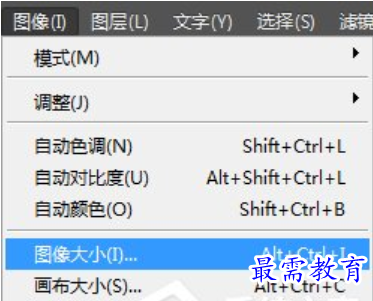
3、在弹出的窗口中按我列出来的设置,文档大小选110,选百分比。下面重定图像像素一定要勾上,选俩次立方。这样图像会比百分之10的大小增大。
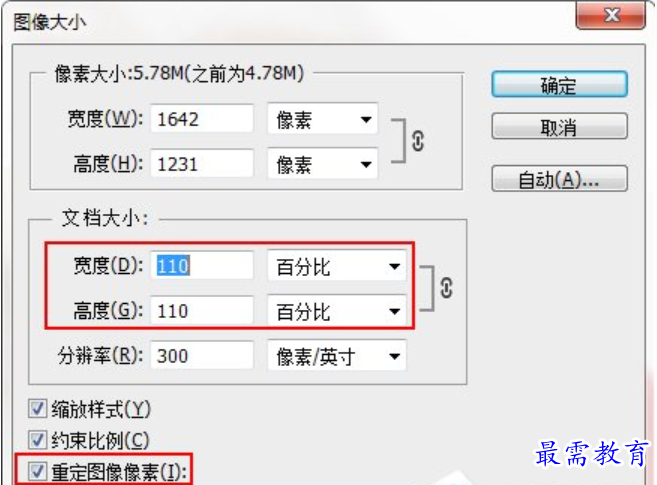
4、这个放大差不多要放大10次左右,为了我们操作方便,我们可以将这个定义成一个动作。我们点击窗口-动作,将动作面板调出来。
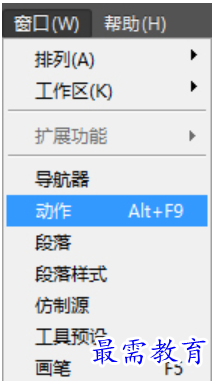
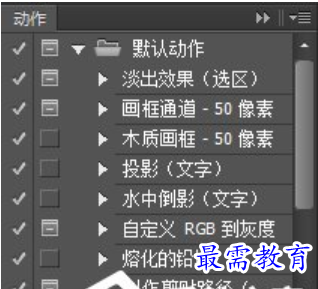
5、我们在动作面板上点新建动作,在弹出的窗口上点记录,我们将之前的放大操作再做一次。
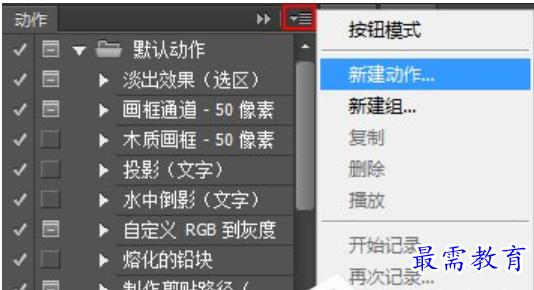
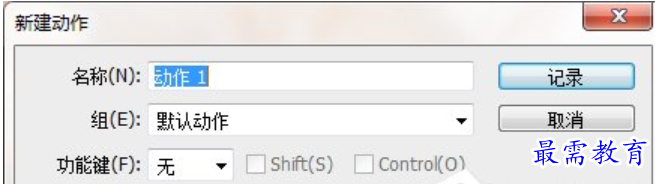
6、做完后我们在动作面板上点这个停止按钮。

7、我们再在动作面板上双击我们之前建立的动作,在弹出的面板上选F2作为我们之后执行这个命令的快捷键。
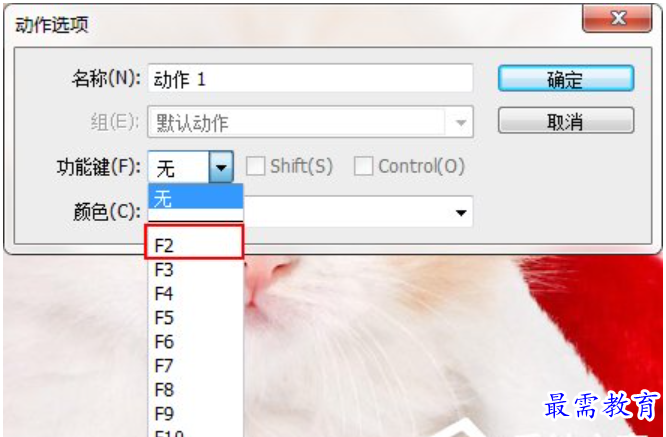
8、我们按个10几下F2后,我们看到放大的狗狗画质并没有变模糊,怎么样,效果还行吧。

以上便是将图片放大并且不模糊的方法,不过要提醒大家的是,虽然上面的方法能够尽量的保证图片不模糊,但是进行放大的原图片必须是质量好点的,如果本身质量就很差的图片,那么是很难保证放大且不模糊的。
继续查找其他问题的答案?
-
2021-01-156次播放
-
2021-01-1513次播放
-
2021-01-156次播放
-
2021-01-1528次播放
-
2021-01-1513次播放
-
2021-01-152次播放
-
Photoshop2020教程——使用“云彩”滤镜制作烟雾效果
2021-01-150次播放
-
2021-01-158次播放
-
Photoshop2020教程——使用“置换”滤镜制作风格化照片
2021-01-150次播放
-
2021-01-157次播放
 平面设计师—荣凡
平面设计师—荣凡
 湘公网安备:43011102000856号
湘公网安备:43011102000856号 

点击加载更多评论>>